Win10如何修改WindowsApps權(quán)限來阻止系統(tǒng)自動安裝應用游戲?
Win10如何修改WindowsApps權(quán)限來阻止系統(tǒng)自動安裝應用游戲?在使用Win10系統(tǒng)的過程中,微軟會定期推送一些應用或游戲并且自動安裝,這著實令人不爽,以往我們會通過修改組策略或注冊表的方法來阻止系統(tǒng)自動安裝應用游戲,今天小編將教大家另外一種方法,通過修改WindowsApps權(quán)限來阻止系統(tǒng)自動安裝應用游戲。
方法如下:
1、WindowsApps的路徑為:
C:Program FilesWindowsApps在WindowsApps上點擊右鍵,選擇“屬性”,切換到“安全”選項卡。
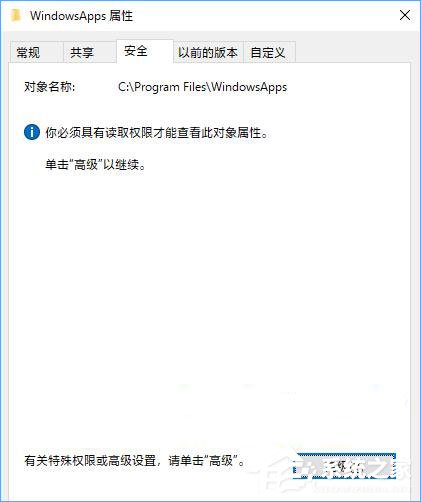
2、把WindowsApps文件夾的所有者更改為當前用戶。
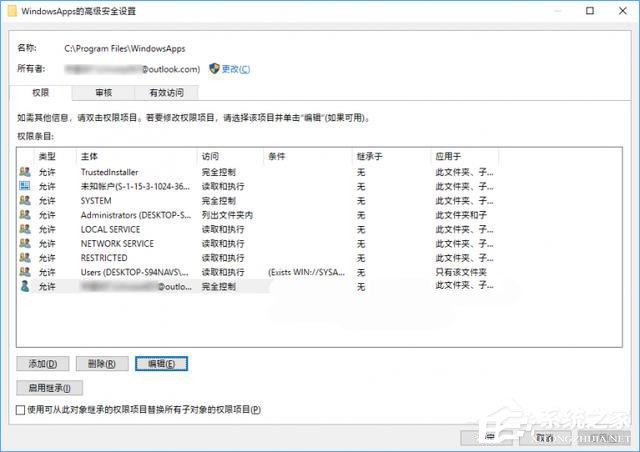
3、然后禁用繼承權(quán)限后點擊“編輯”按鈕打開“WindowsApps的權(quán)限項目”窗口,點擊窗口右側(cè)的“顯示高級權(quán)限”。如圖:
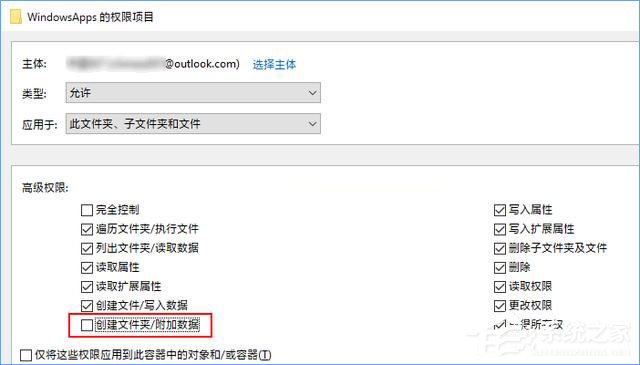
4、取消勾選“創(chuàng)建文件夾/附加數(shù)據(jù)”高級權(quán)限。最后一路確定關(guān)閉所有打開的屬性和權(quán)限窗口。
5、這樣再下載安裝應用或游戲時,就會因沒有在WindowsApps目錄下創(chuàng)建應用文件夾的權(quán)限而無法安裝,從而達到了阻止微軟推送自動安裝應用的目的。
PS:需要注意的是,這樣一來,你也無法手動下載和安裝應用了。所以,你在安裝應用之前,需要先恢復“創(chuàng)建文件夾/附加數(shù)據(jù)”的高級權(quán)限。
以上就是Win10通過修改WindowsApps權(quán)限來阻止系統(tǒng)自動安裝應用游戲的方法,如果你也對微軟自動安裝應用游戲感到反感的話,可以按照以上步驟進行阻止。
相關(guān)文章:
1. Win10周年更新后攝像頭“瞎眼”怎么解決?2. 如何強制開啟Windows 7中的Aero3. Win10家庭版1909使用MediaCreationTool20H2出現(xiàn)錯誤提示0x800707E7-0x3000D怎么辦?4. Win10跨設備共享就近共享如何使用和關(guān)閉?Win10跨設備共享就近共享使用方法5. Win8設置同時顯示多個時區(qū)時間技巧6. Win7如何還原聲音圖標?7. Win7系統(tǒng)如何提高硬盤性能8. Win8系統(tǒng)右鍵資源管理器老是重啟如何解決?9. Win10自帶錄屏功能打不開怎么辦?10. 詳解Windows10常用的PowerShell高級任務

 網(wǎng)公網(wǎng)安備
網(wǎng)公網(wǎng)安備